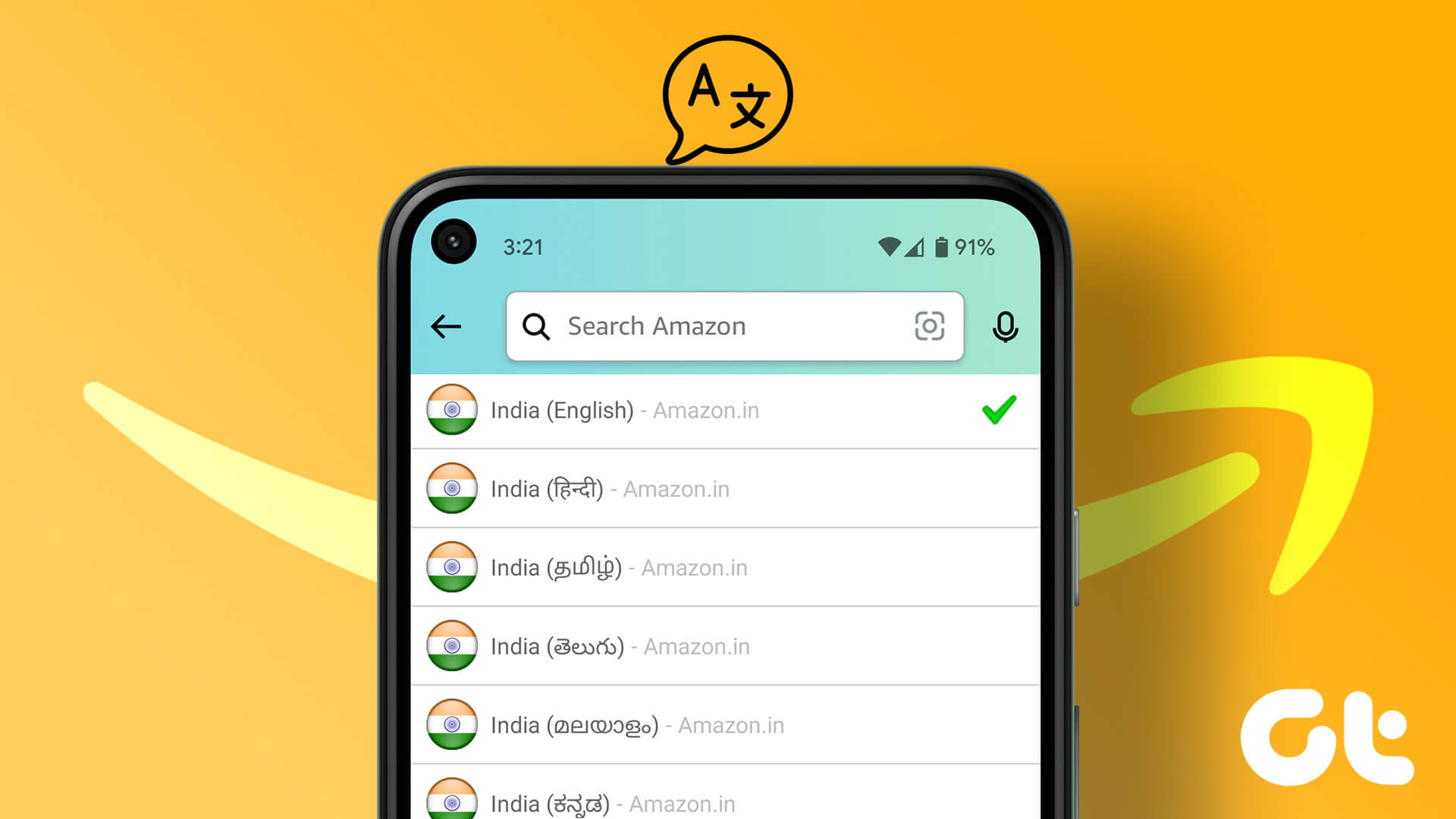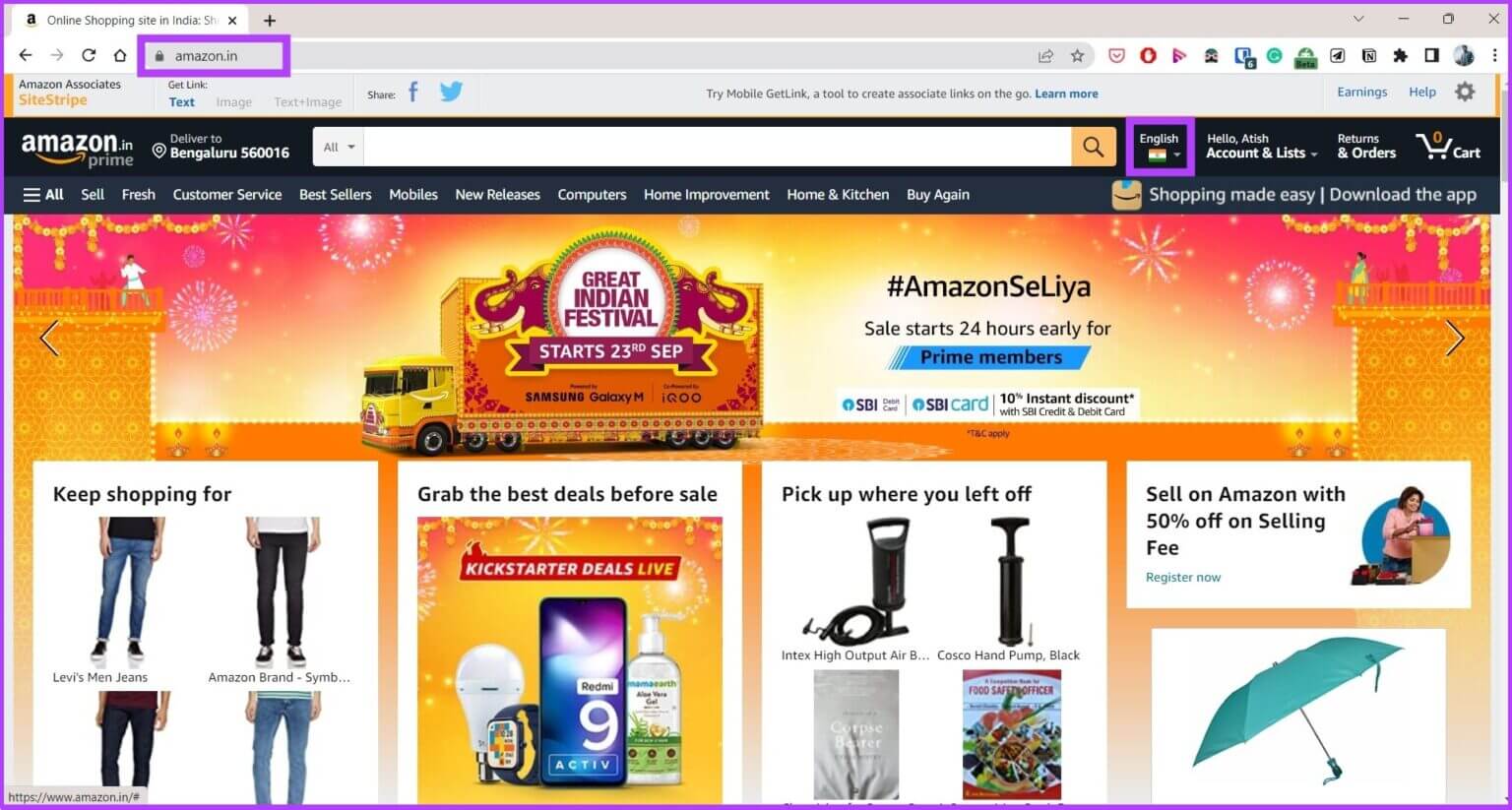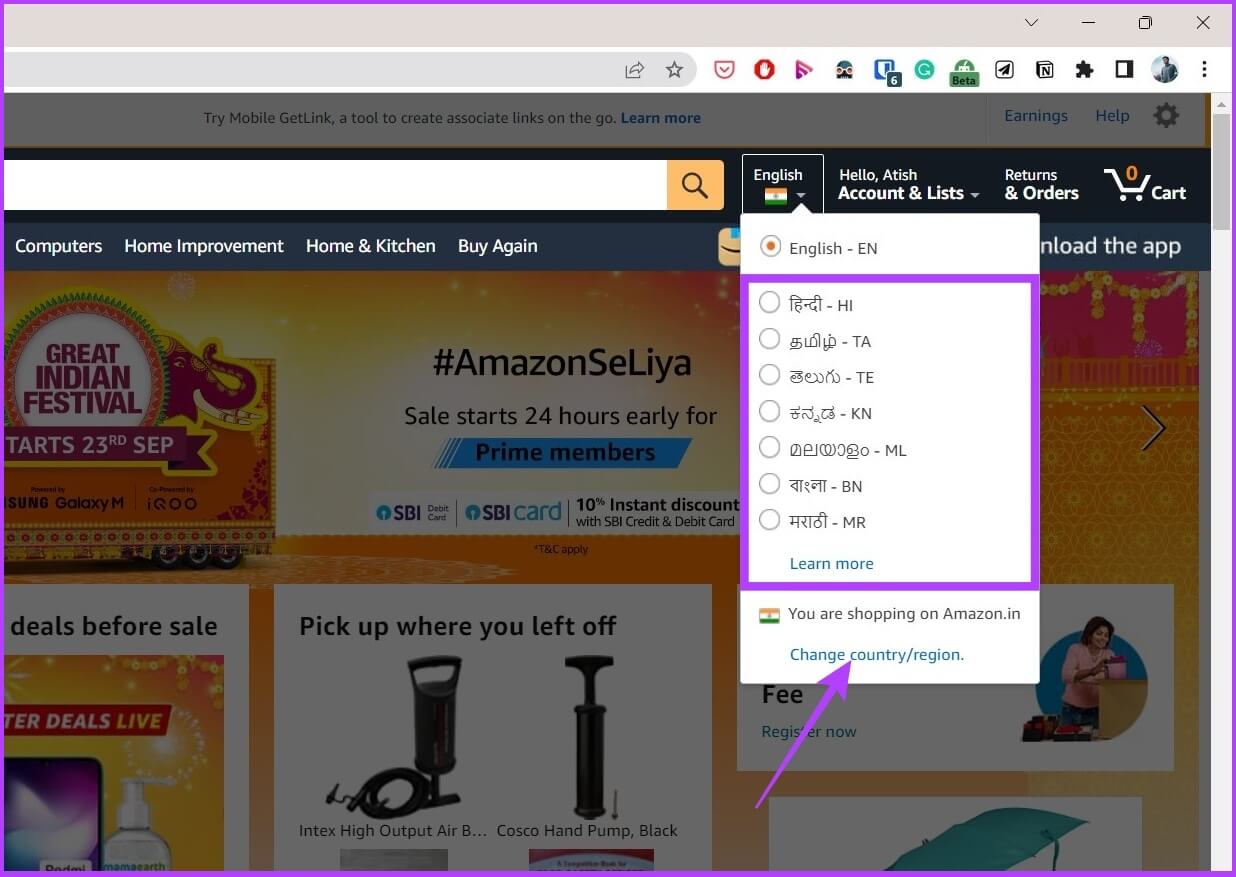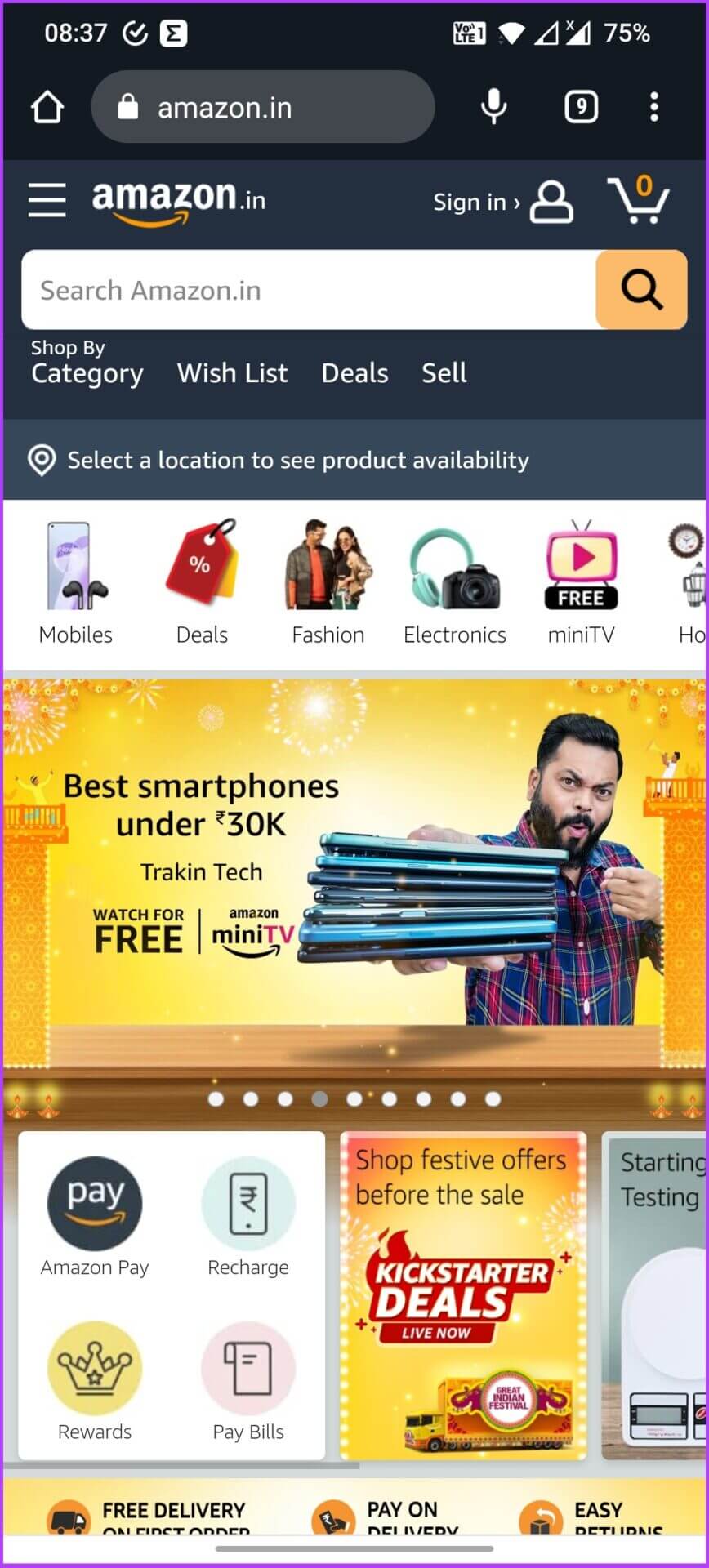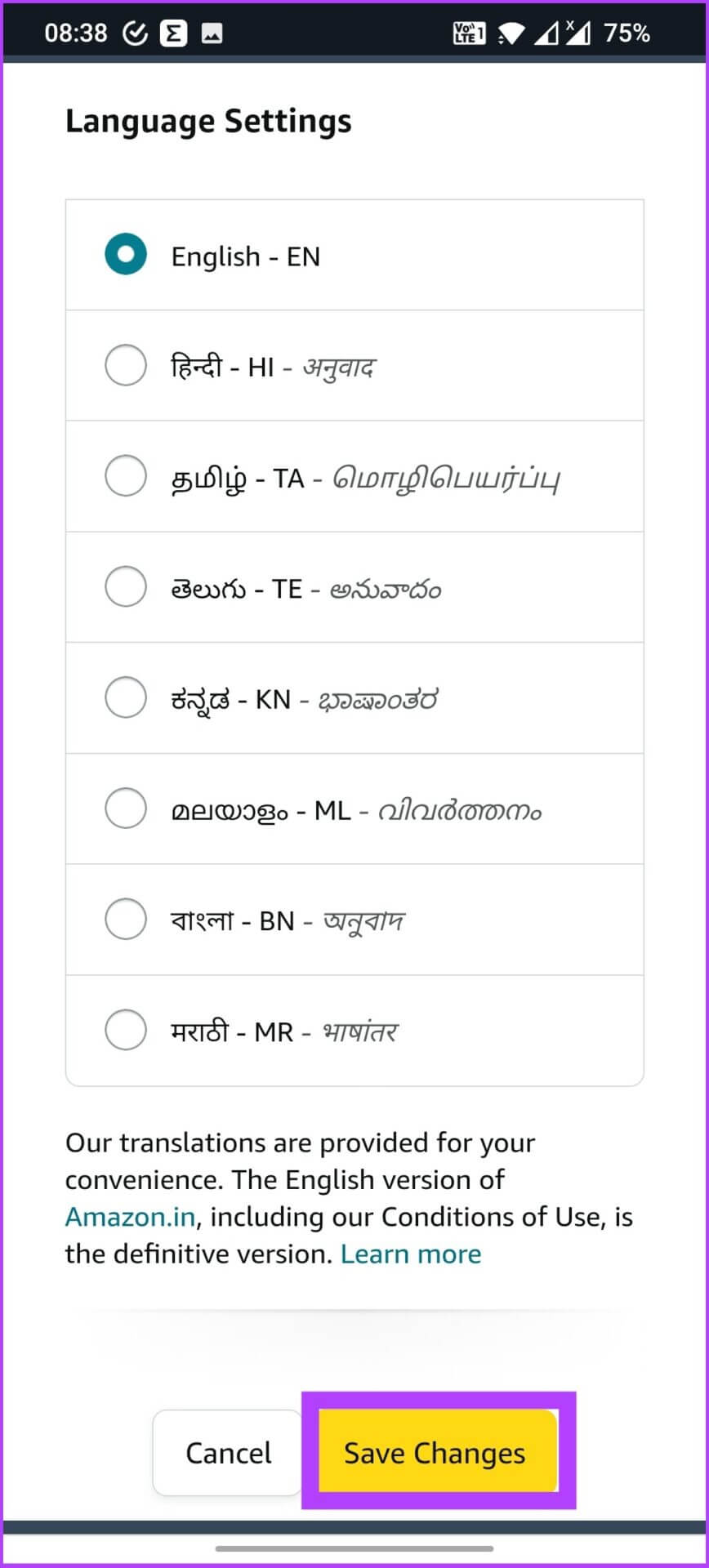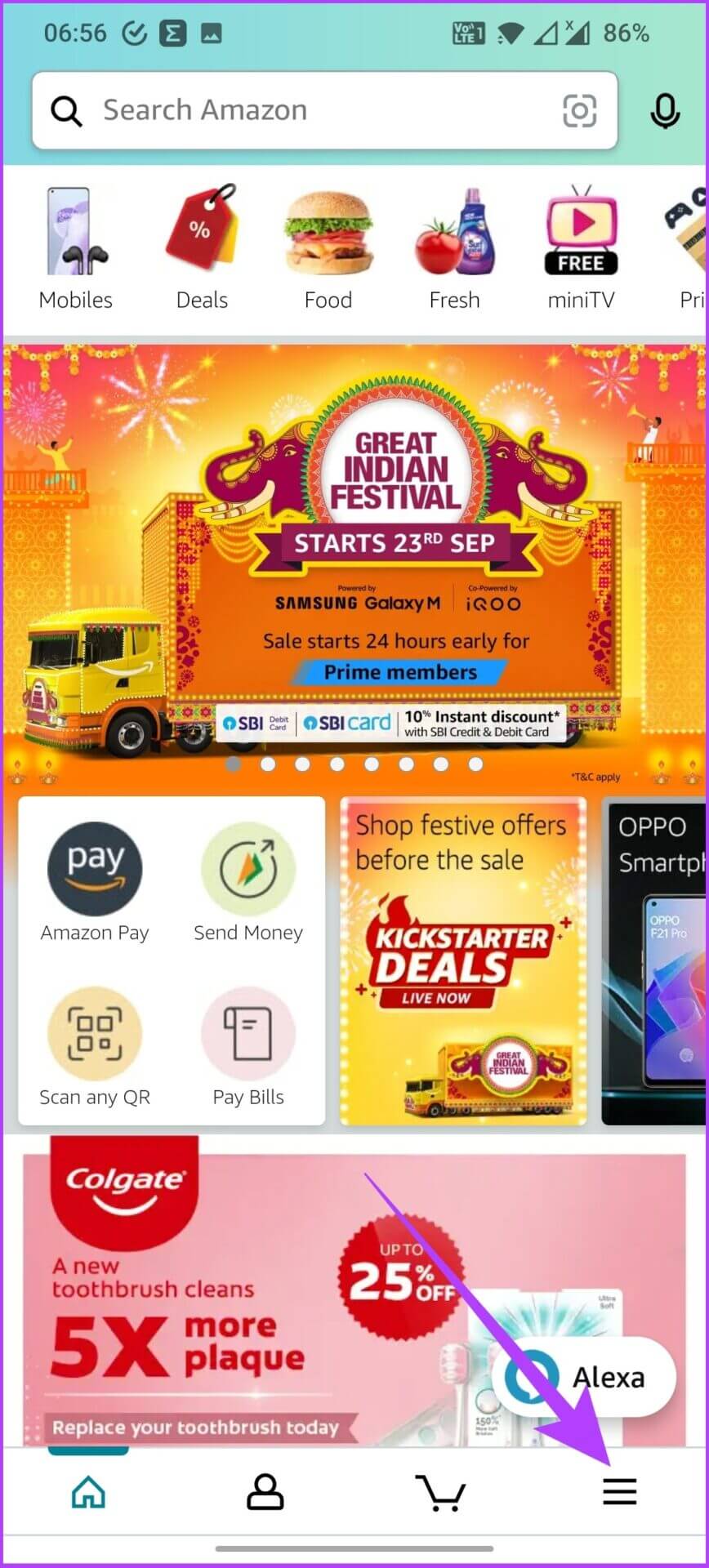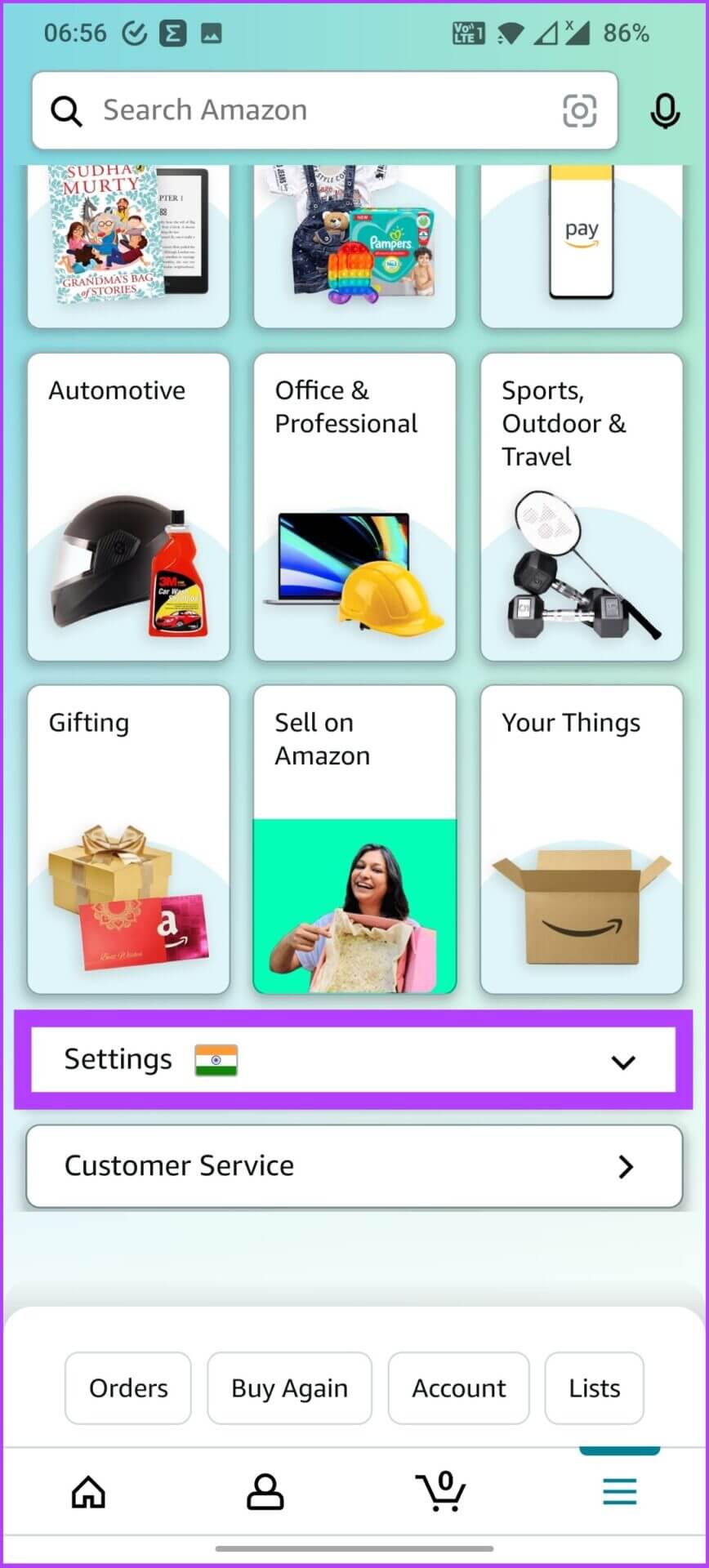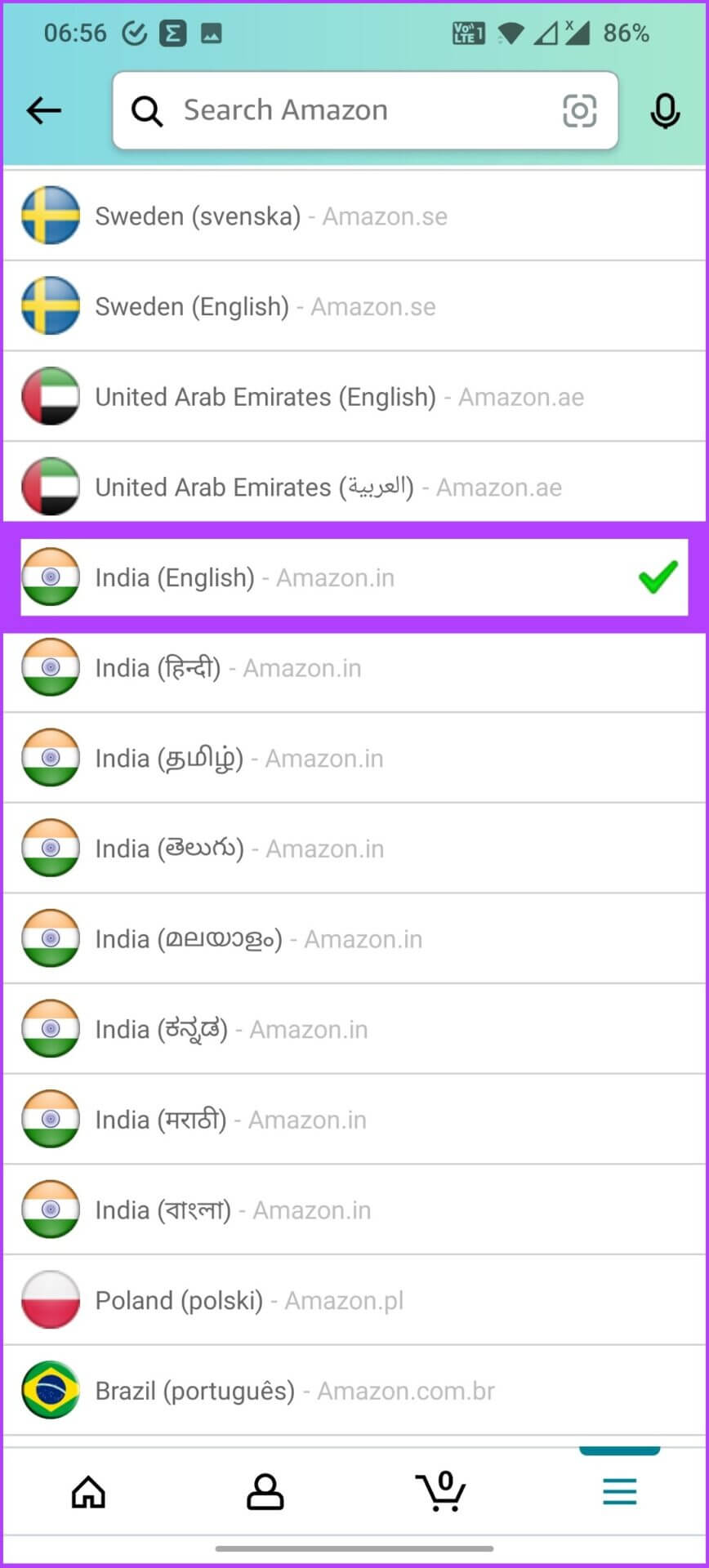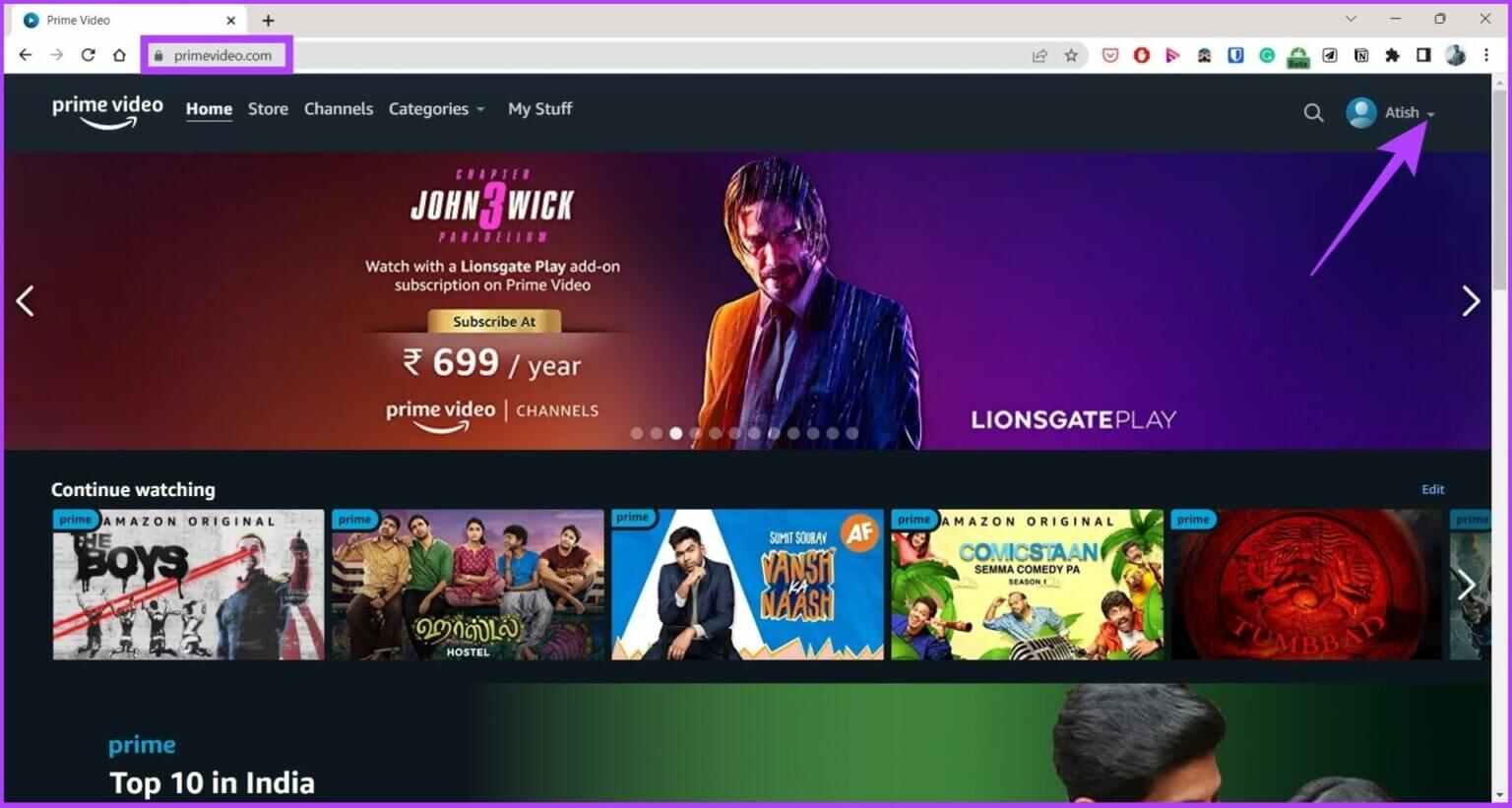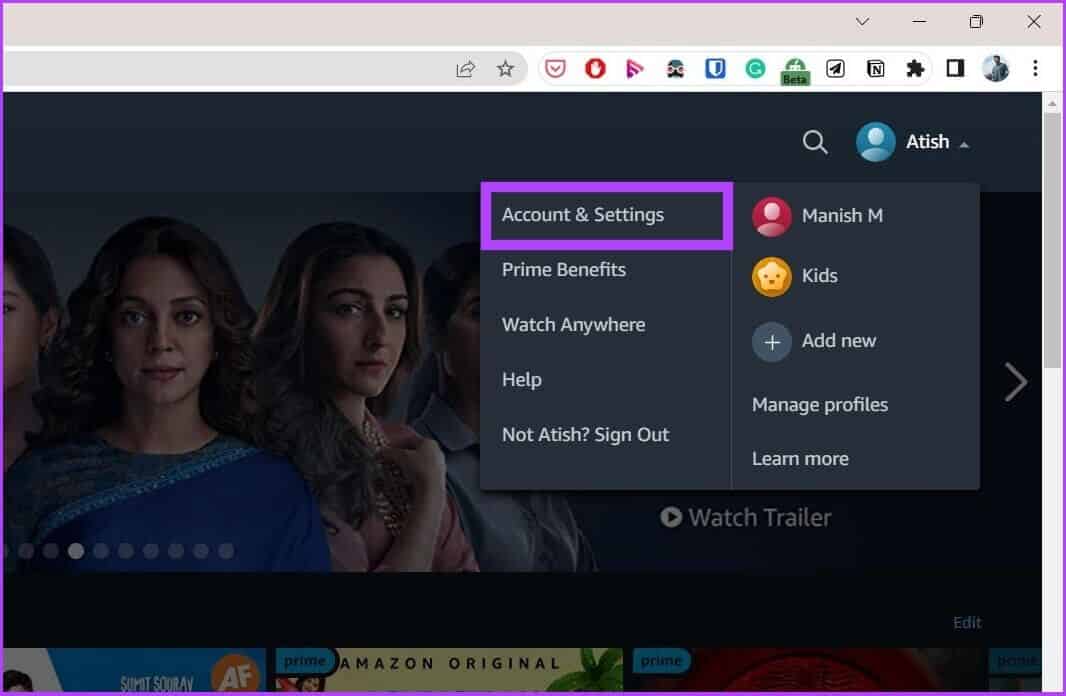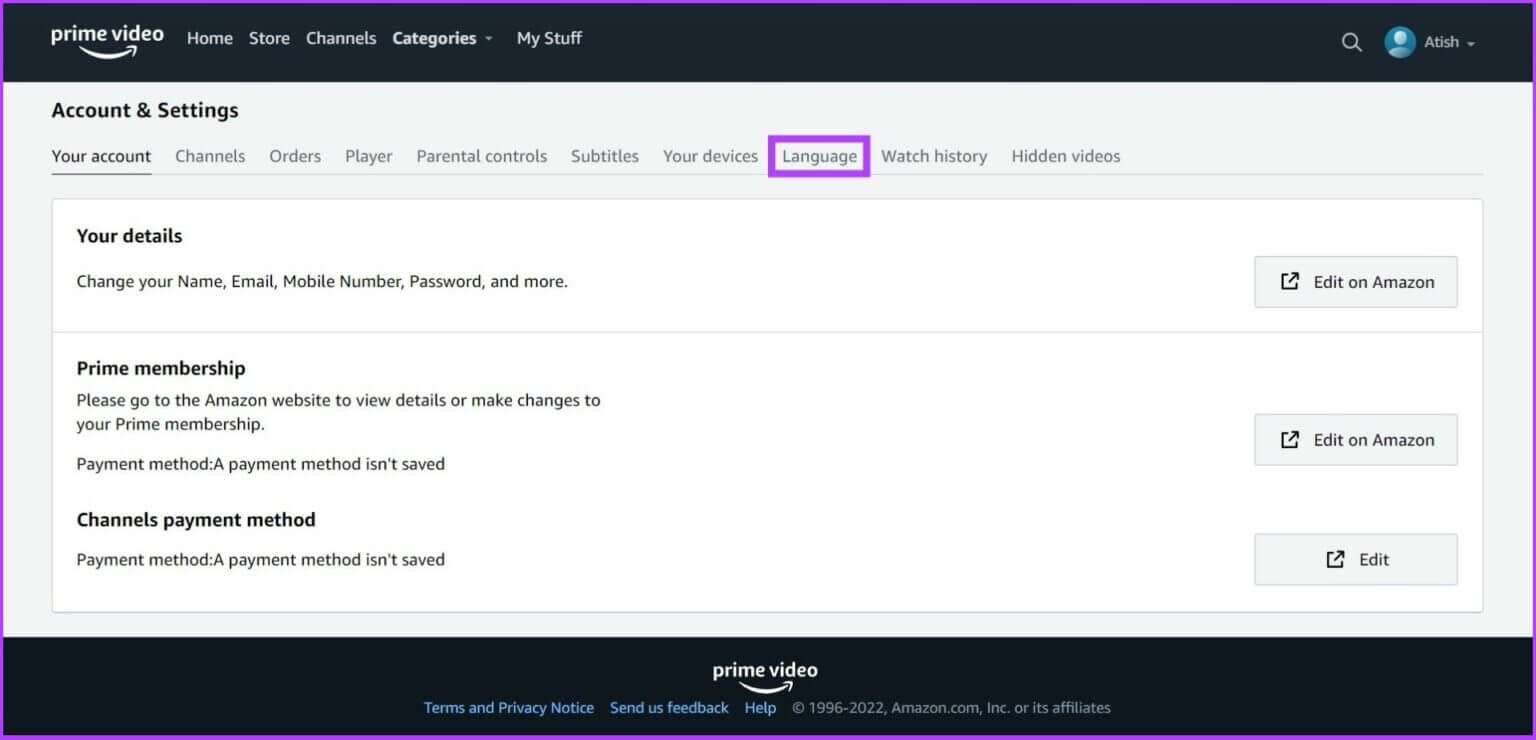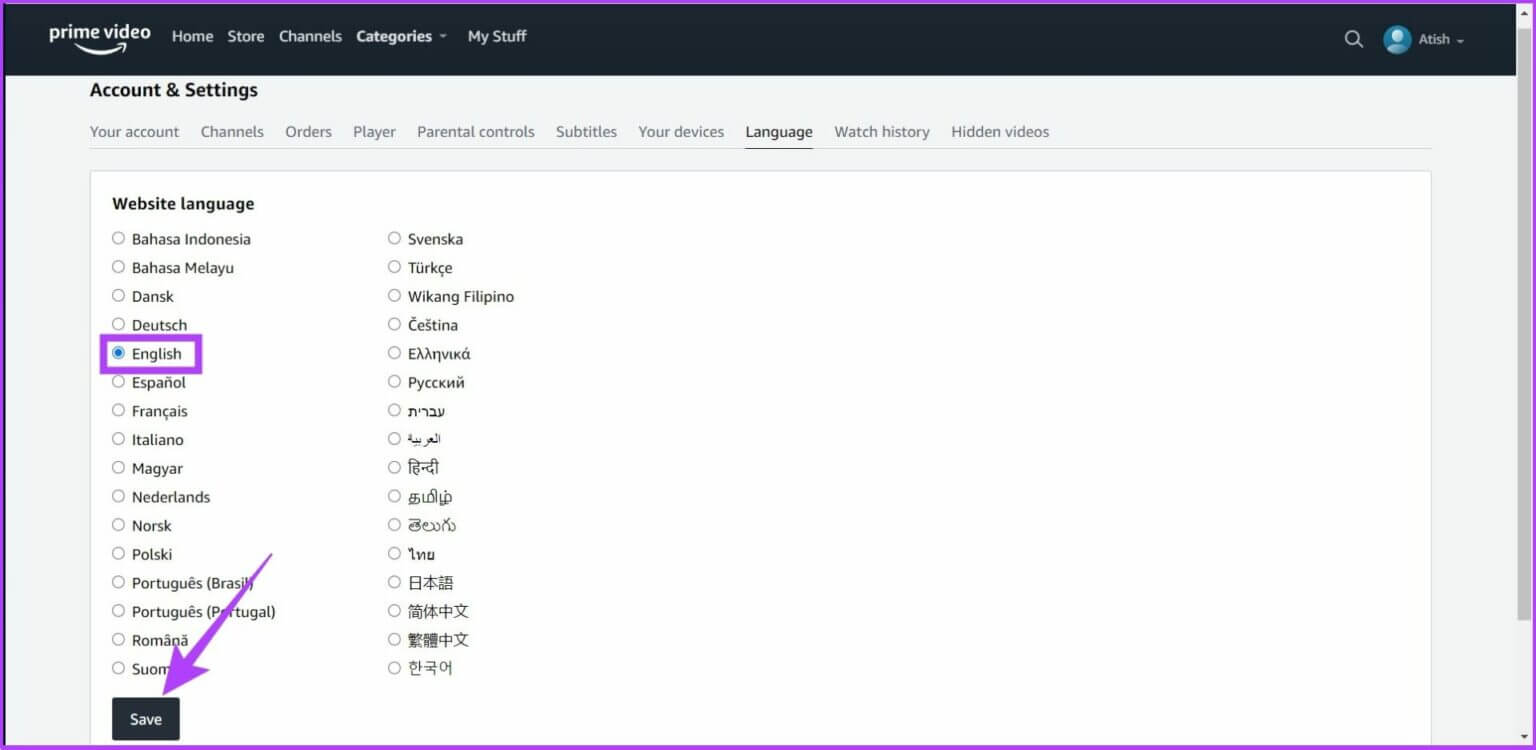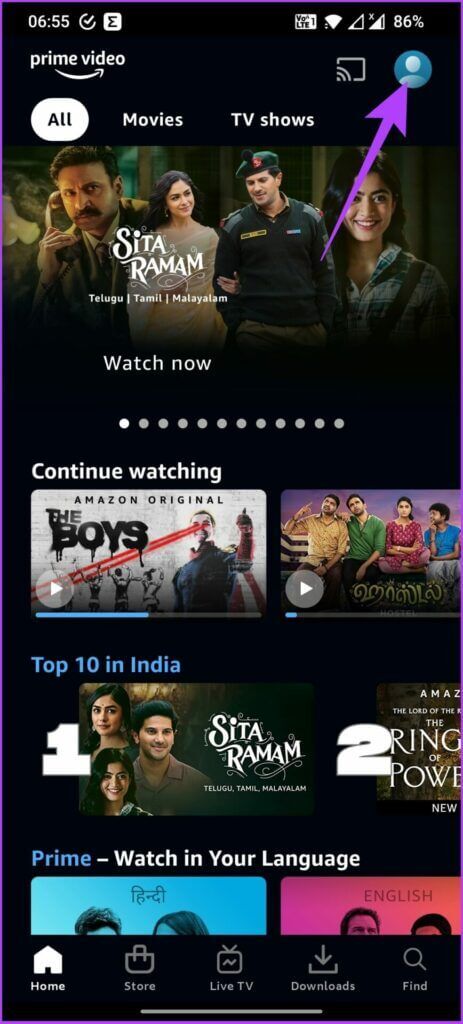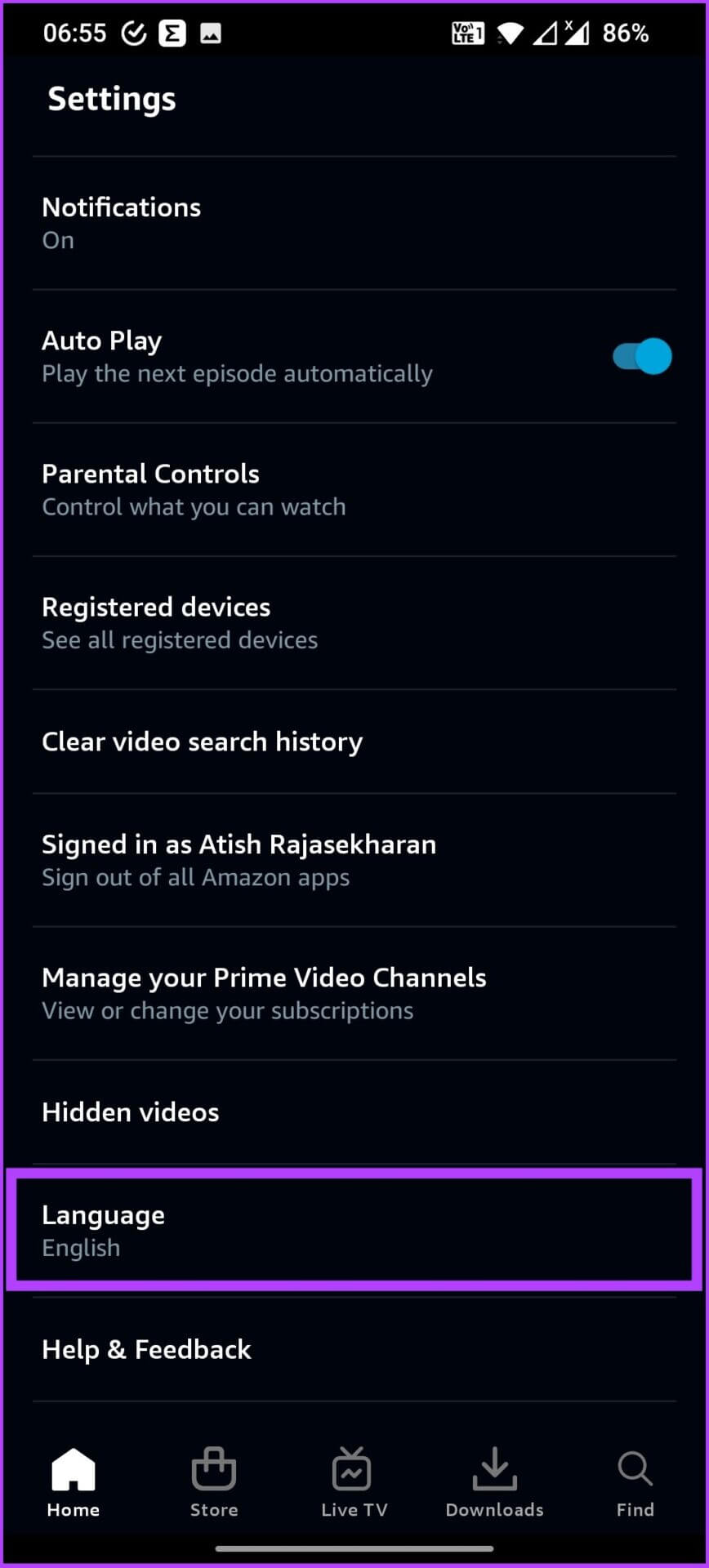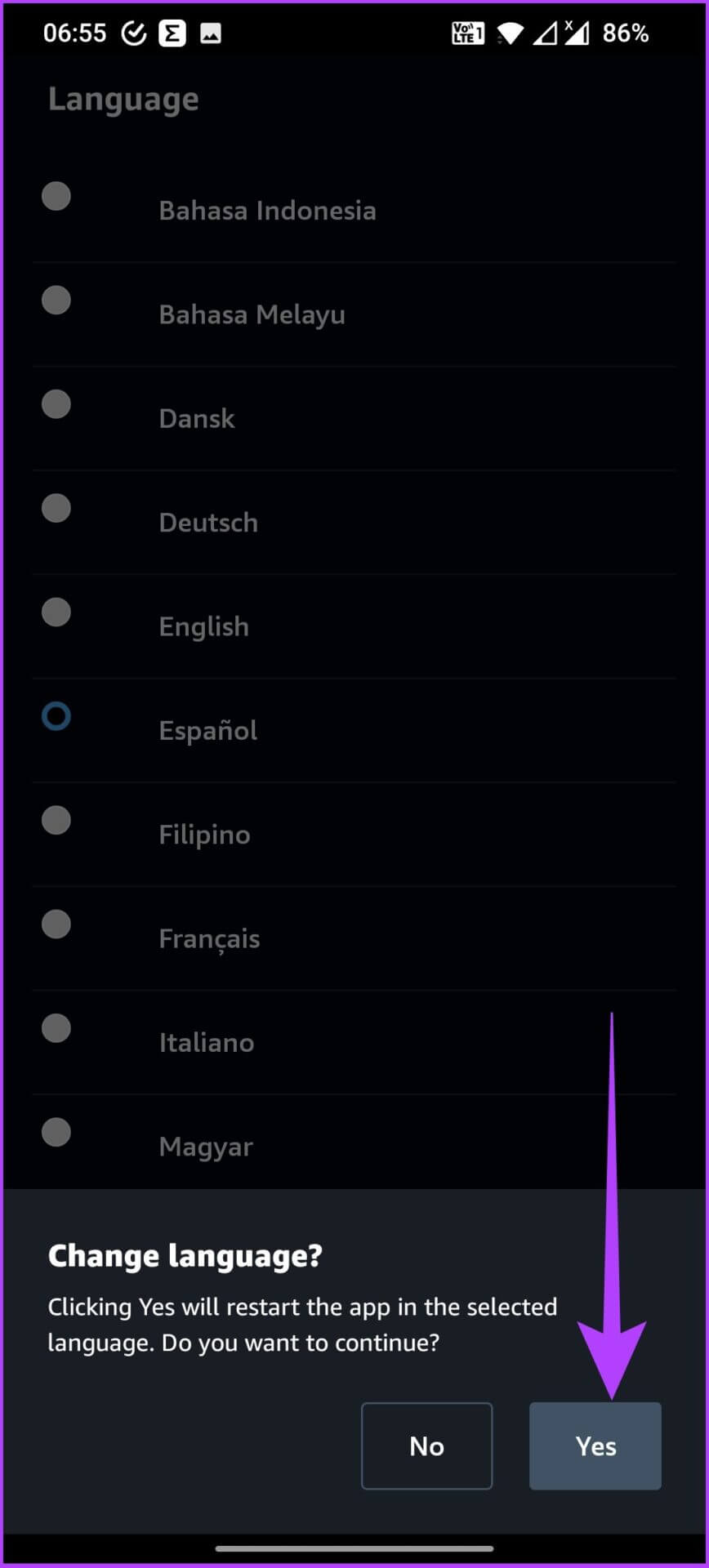Comment changer de langue sur Amazon : un guide complet
Amazon est un marché mondial sur lequel les consommateurs du monde entier viennent acheter des produits. Cela signifie également qu'Amazon a de nombreux points focaux en termes de géographie, d'ethnicité et de langue. Et pour rendre l'expérience encore plus conviviale, Amazon propose différentes options linguistiques. Cela signifie que vous pouvez changer la langue sur Amazon.
Les différentes options linguistiques sur Amazon garantissent que les clients peuvent lire les avis et les descriptions dans leur propre langue. Si vous ne savez pas déjà comment le faire ou si vous êtes passé à l'espagnol ou à une langue inconnue par erreur, ce guide vous aidera à changer la langue d'Amazon en une autre. Mais avant tout.
Quelles options de langue sont disponibles sur Amazon
Amazon prend en charge plusieurs langues, grâce à sa présence mondiale. Vous pouvez basculer Amazon vers l'anglais, l'espagnol (Espanol), le français, l'allemand, l'italien, le portugais, le japonais, le chinois et l'arabe. De plus, vous bénéficiez également d'un plus d'options linguistiques régionales en fonction de votre emplacement. Par exemple, en Inde, vous pouvez choisir de voir Amazon en hindi, marathi, tamoul, télougou, malayalam, kannada et bengali.
Par conséquent, vous pouvez choisir la langue la plus confortable pour que vous ayez une meilleure expérience. Si vous voulez changer la langue dans d'autres applications qui n'ont pas d'options de langue similaires, voir Notre guide sur la façon de traduire des applications Android dans votre langue.
Maintenant, commençons le processus étape par étape de changement de langue Amazon.
Comment changer la langue d'Amazon sur le site de bureau
C'est le moyen le plus simple de changer la langue sur Amazon. commençons.
Étape 1: Ouvrez n'importe quel Navigateur web , Et allez sur le site Amazone. En haut de la page, vous trouverez l'icône du drapeau à côté de Compte et Listes.
Étape 2: déplacer le curseur sur icône de drapeau Et sélectionnez votre langue préférée Dans le menu déroulant.
Si vous souhaitez changer de région, cliquez sur le pays/la région. Les langues prises en charge changeront en conséquence car elles sont spécifiques à une région. Par exemple, sur le site Web américain, vous ne pouvez choisir que l'anglais ou l'espagnol.
Comment changer la langue d'Amazon sur le site mobile
Étape 1: Ouvert Site Amazon Et faites défiler vers le bas pour trouver l'icône du globe.
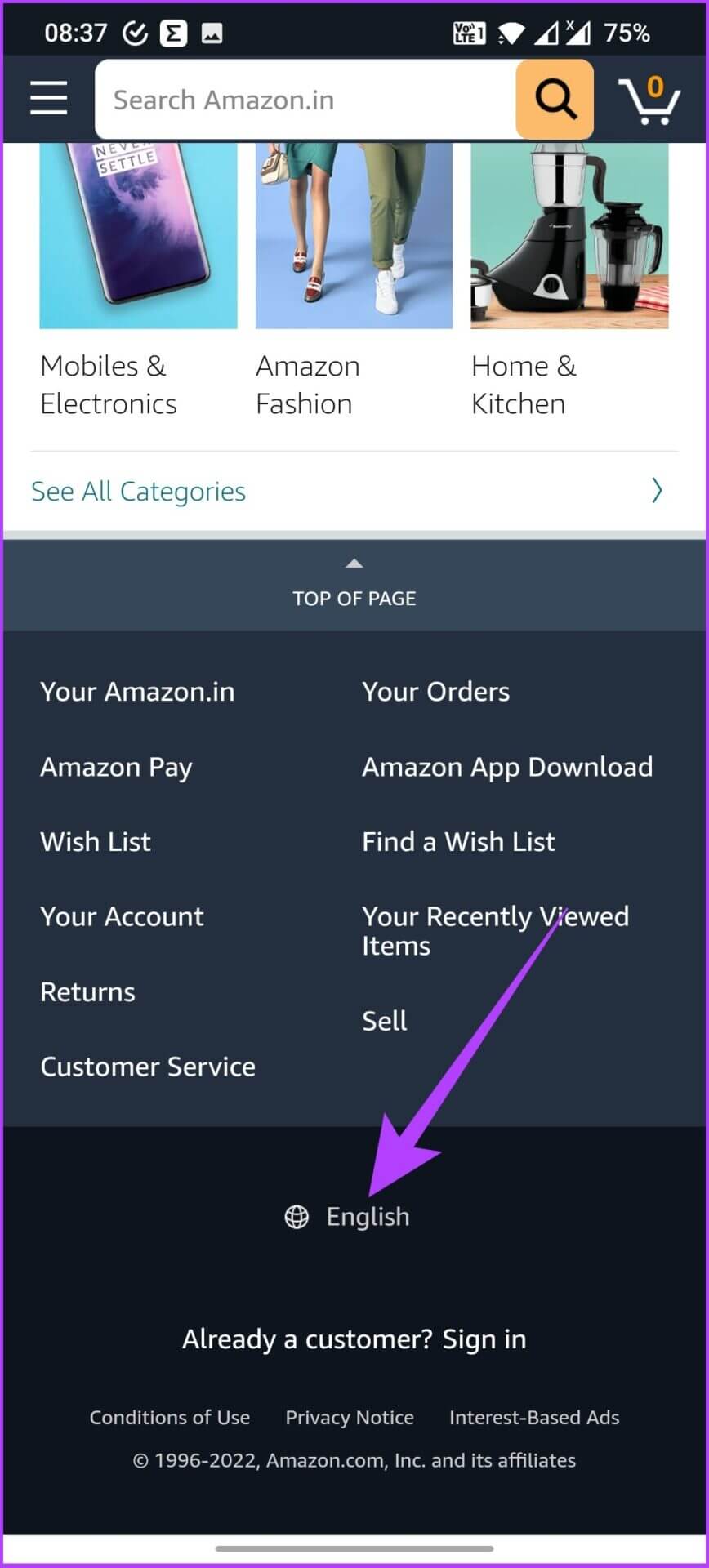
Étape 2: Clique sur Icône de globe Et sélectionnez langue préférée. Maintenant, appuyez sur Sauvegarder les changements.
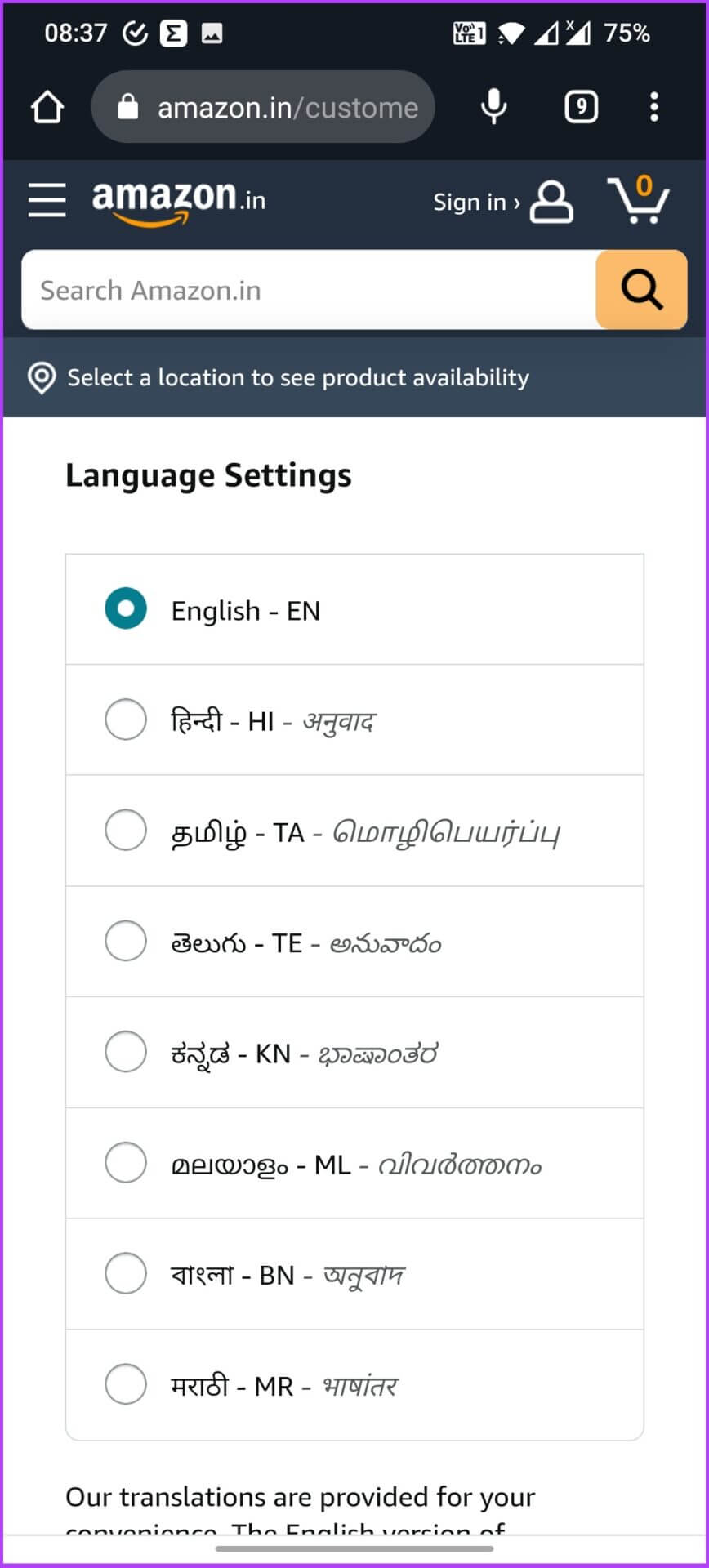
Amazon vous enverra un e-mail pour confirmer votre préférence de langue mise à jour, et c'est tout.
Changer la langue sur l'APPLICATION AMAZON (ANDROID et IPHONE)
Si l'application Amazon est installée sur votre téléphone, suivez les étapes ci-dessous.
Étape 1: Ouvrir une application Mobile Amazon sur votre appareil Android ou iOS et appuyez sur Icône de trois lignes horizontales En bas à droite.
Étape 2: Clique sur Paramètres Et sélectionnez "Pays et Langues".
Cette sélection affichera également une liste d'options de langue spécifiques à la région.
Étape 3: Maintenant, choisissez une option la langue que vous préférez dans la liste.
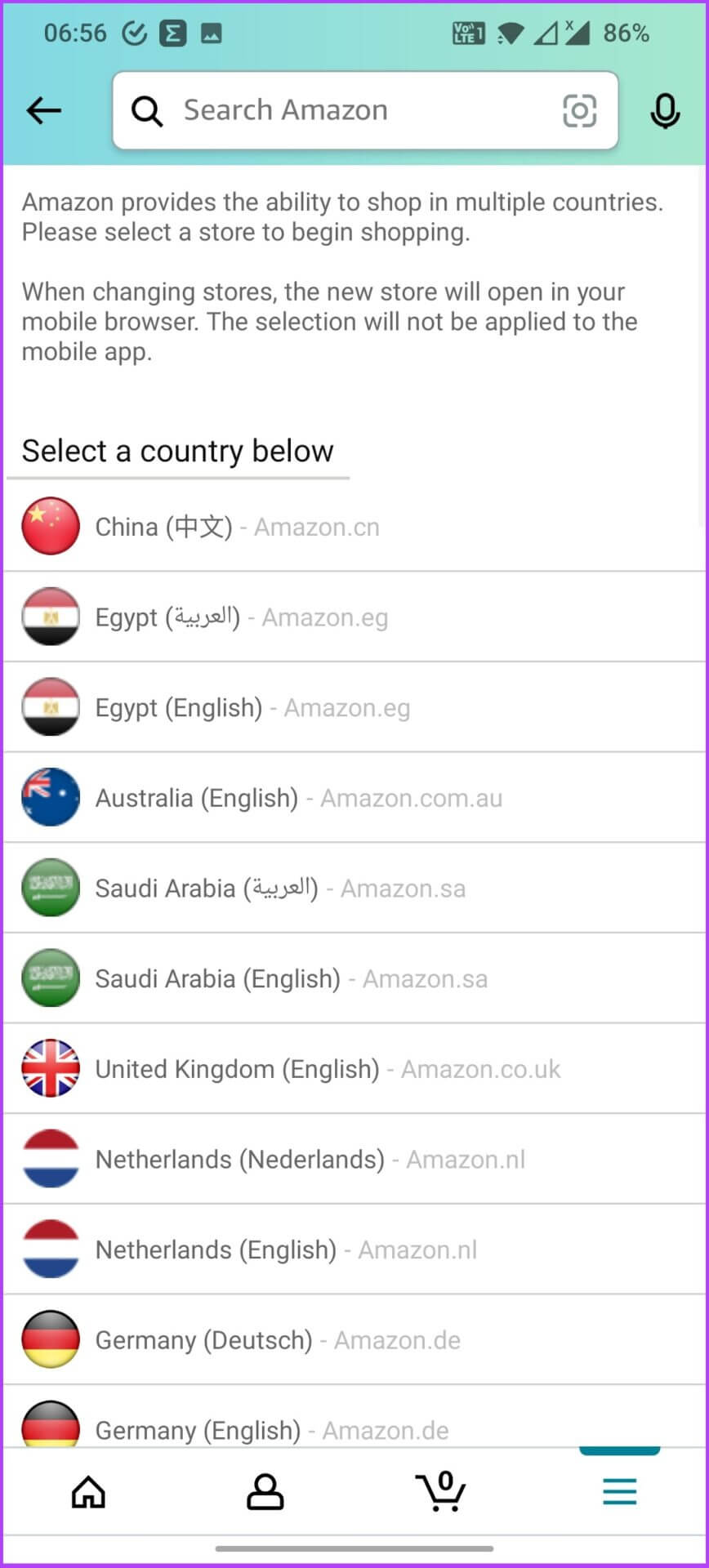
c'est ça! Vous verrez maintenant Amazon dans votre langue préférée. De plus, Amazon vous demandera également de confirmer la mise à jour de la langue de votre adresse e-mail enregistrée.
COMMENT CHANGER DE LANGUE SUR AMAZON PRIME VIDEO
Si vous êtes un utilisateur Prime, vous pouvez également modifier la langue sur Amazon Prime Video. Eh bien, voici comment le faire en utilisant le navigateur Web ainsi que l'application mobile.
1. Changez la langue sur Amazon Prime Video à l'aide d'un navigateur Web
Étape 1: Ouvrez Prime Video sur votre navigateur Web et, si vous y êtes invité, connectez Entrée à votre compte Amazon.
Étape 2: Cliquez Flèche Et sélectionnez "Compte et paramètres".
Étape 3: Maintenant, cliquez la langue.
Étape 4: Sélectionner la langue vous aimez et appuyez sur enregistrer.
Les étapes sont quelque peu similaires à la modification du paramètre de langue dans l'application Prime Video. Voici comment procéder. Outre la langue, vous pouvez également Désactiver la lecture automatique sur Amazon Prime Video Pour plus de commodité.
2. Changez la langue dans l'application Prime Video
Étape 1: Ouvrir une application Amazon Prime Video Et cliquez Ta photo de profil Pour votre compte en haut à droite.
Étape 2: Maintenant, appuyez sur l'icône Paramètres de vitesse En haut à droite et faites défiler jusqu'à Paramètres de langue.
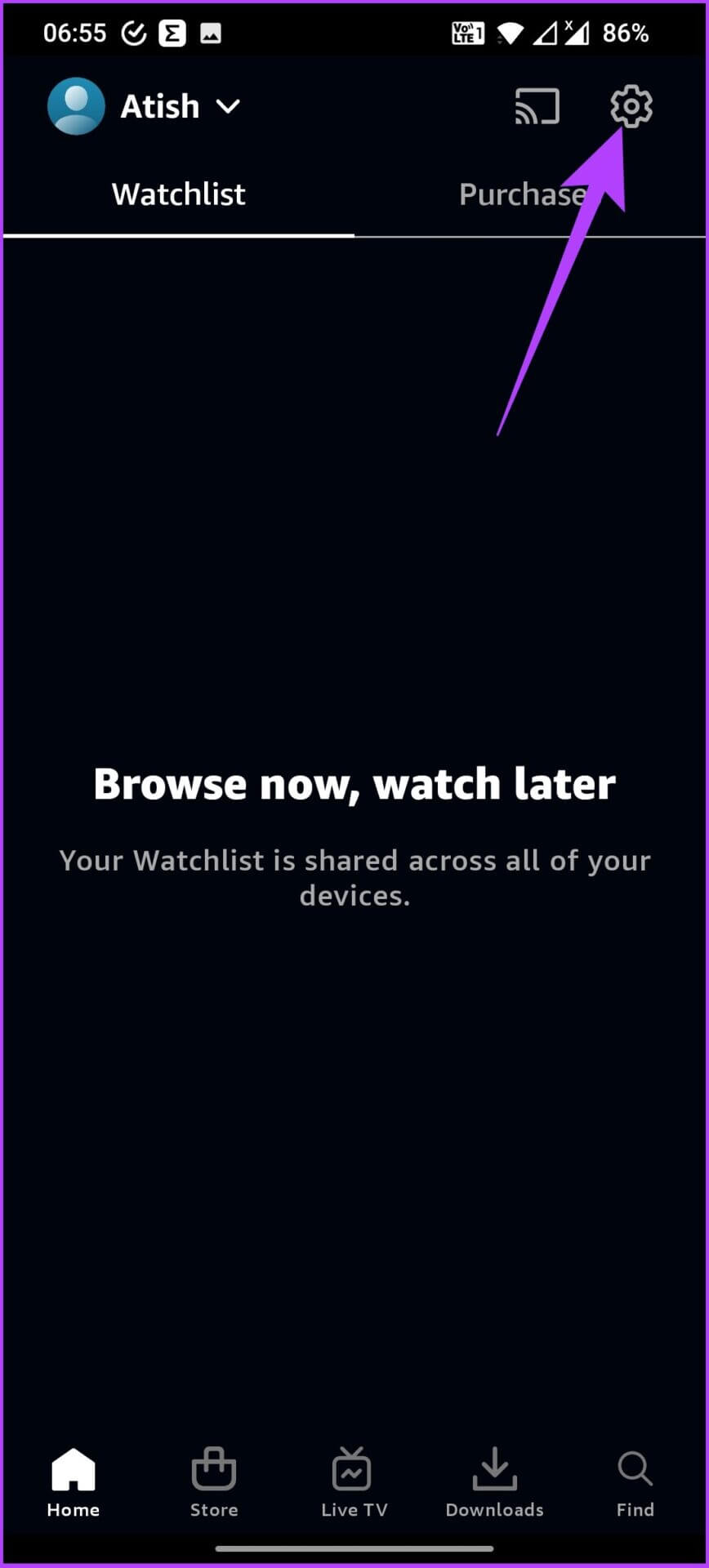
Étape 3: Sélectionnez la langue que vous préférez et sélectionnez oui À l'invite de confirmation.
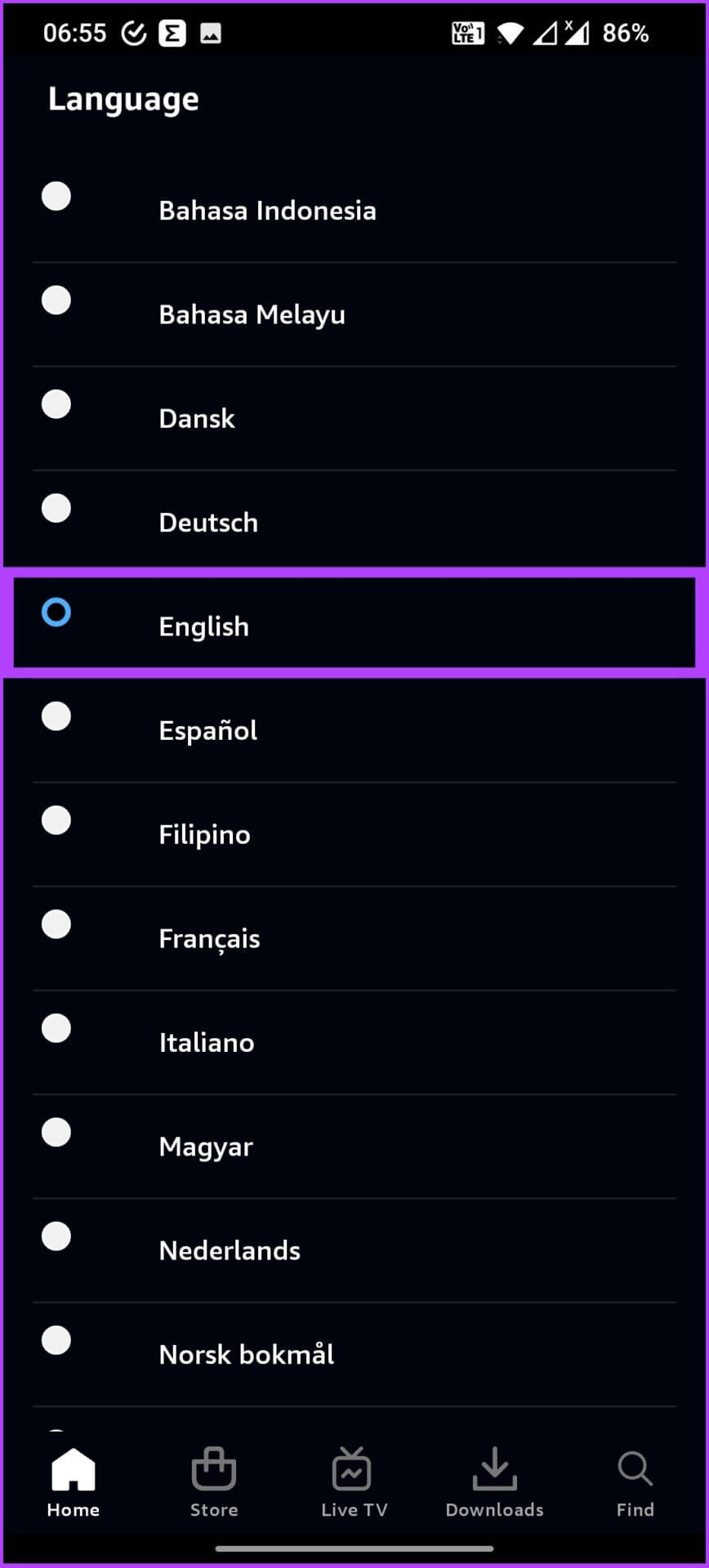
La langue d'affichage de l'application sera modifiée, ainsi que toute vidéo que vous regardez. A part changer de langue, Vous pouvez également personnaliser la couleur des sous-titres sur Prime Video. As-tu plus de questions? Passez à la section suivante.
Foire aux questions sur le changement de langue d'Amazon
1. Comment changer le site Web d'Amazon en anglais ?
Cela dépend de l'appareil que vous utilisez. Si vous avez une application Amazon, appuyez sur l'icône des trois lignes horizontales > sélectionnez Paramètres > appuyez sur Pays et Langues> Sélectionnez la langue Que tu veux.
2. Pourquoi Amazon est-il soudainement en espagnol ?
Amazon peut afficher des pages en espagnol si votre navigateur dispose d'un support et de paramètres multilingues pour le permettre. Ce problème peut également apparaître si vous avez modifié les paramètres de langue ou si vous avez cliqué sur un lien étranger.
Servir les utilisateurs avec un support multilingue
Étant donné qu'Amazon se concentre constamment sur l'expansion en termes de gamme de produits et d'emplacement, ce n'est un secret pour personne pourquoi la marque prend clairement en charge plusieurs langues sur tous ses points de contact numériques. Changer la langue sur Amazon garantit que l'expérience d'achat est excellente et dans votre dialecte préféré.